win10杀毒软件怎么关闭 win10自带杀毒如何关闭
更新时间:2021-05-08 09:19:00作者:xinxin
在win10系统中自带的杀毒软件能够有效的保护用户运行系统时的安全,因此一些用户也会将其启动打开,不过有些用户的电脑中由于安装有其它杀毒软件,因此也可以选择将自带杀毒关闭,那么win10杀毒软件怎么关闭呢?这里小编就来告诉大家win10自带杀毒关闭设置方法。
推荐下载:win10专业版原版
具体方法:
1、我们就点开下win10左下方的图标下,如图。
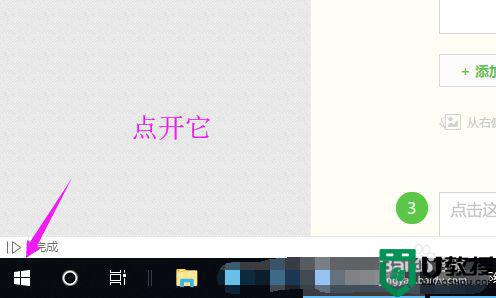
2、接着我们下拉找到【windows defender 安全中心】,点开它,如图。
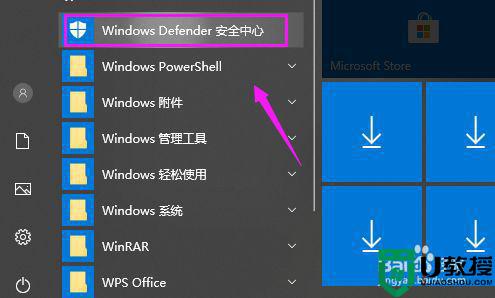
3、接着小编点开【windows defender安全中心】右下方的【设置】,如图。
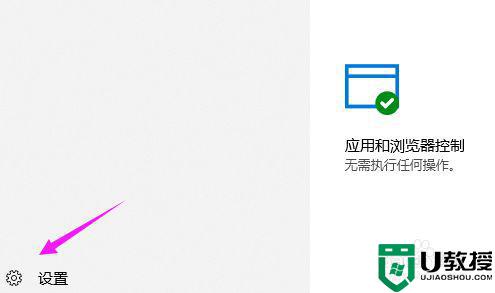
4、我们接着看到【病毒和威胁防护】,点开它,如图。
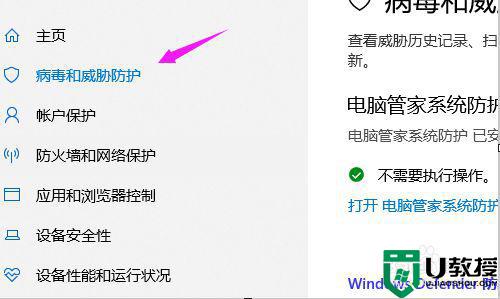
5、我们就要将【定期扫描】关闭掉,如图。
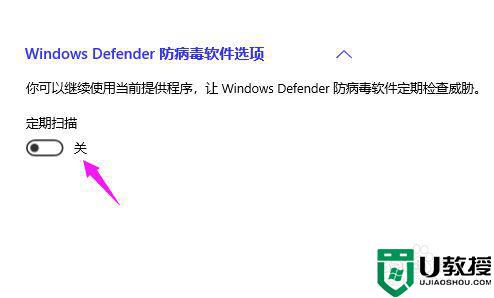
6、接着我们点开【账号保护】,记得不要登录账号,也就是相当于没开启保护,如图。
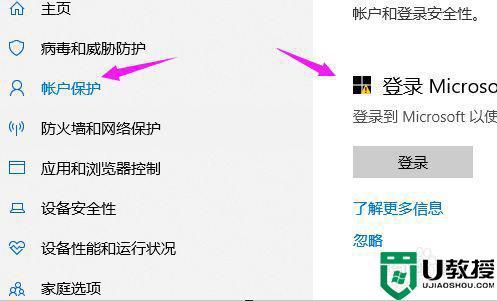
7、接着就是【防火墙和网络保护】,一般建议开启,假如我们想浏览国外网站,那就要关闭它!
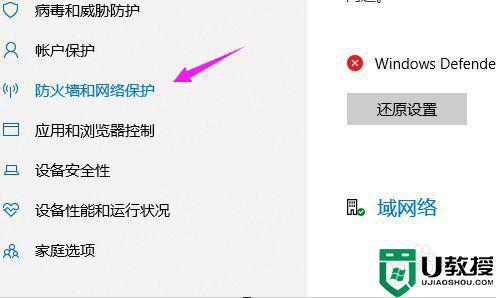
上述就是关于win10自带杀毒关闭设置方法了,有需要的用户就可以根据小编的步骤进行操作了,希望能够对大家有所帮助。
win10杀毒软件怎么关闭 win10自带杀毒如何关闭相关教程
- 如何关闭win10自带杀毒软件 w10杀毒软件怎么关闭
- win10自带杀毒永久关闭步骤 win10自带的杀毒软件怎么关
- 怎么关闭w10自带的杀毒软件 win10电脑如何关掉杀毒软件
- 怎么彻底关闭win10自带杀毒软件 win10自带的杀毒软件怎么关闭
- win10怎么关闭杀毒中心 win10如何关闭系统杀毒软件
- win10彻底关闭杀毒防护设置方法 如何关闭win10的杀毒软件
- window10自带杀毒关闭设置方法 window10如何关闭自带杀毒系统
- 关闭win10自带杀毒软件怎么操作
- window10如何关闭自带杀毒系统 怎么关闭window10系统自带的杀毒软件
- 如何卸载win10自带的杀毒软件 关闭win10自带杀毒软件的步骤
- Win11如何替换dll文件 Win11替换dll文件的方法 系统之家
- Win10系统播放器无法正常运行怎么办 系统之家
- 李斌 蔚来手机进展顺利 一年内要换手机的用户可以等等 系统之家
- 数据显示特斯拉Cybertruck电动皮卡已预订超过160万辆 系统之家
- 小米智能生态新品预热 包括小米首款高性能桌面生产力产品 系统之家
- 微软建议索尼让第一方游戏首发加入 PS Plus 订阅库 从而与 XGP 竞争 系统之家
热门推荐
win10系统教程推荐
- 1 window10投屏步骤 windows10电脑如何投屏
- 2 Win10声音调节不了为什么 Win10无法调节声音的解决方案
- 3 怎样取消win10电脑开机密码 win10取消开机密码的方法步骤
- 4 win10关闭通知弹窗设置方法 win10怎么关闭弹窗通知
- 5 重装win10系统usb失灵怎么办 win10系统重装后usb失灵修复方法
- 6 win10免驱无线网卡无法识别怎么办 win10无法识别无线网卡免驱版处理方法
- 7 修复win10系统蓝屏提示system service exception错误方法
- 8 win10未分配磁盘合并设置方法 win10怎么把两个未分配磁盘合并
- 9 如何提高cf的fps值win10 win10 cf的fps低怎么办
- 10 win10锁屏不显示时间怎么办 win10锁屏没有显示时间处理方法

